Conteúdo
Spotify é um programa de streaming de música que está disponível em várias plataformas e dispositivos. Ao contrário de um monte de programas que estão disponíveis principalmente para Windows, Spotify também está disponível para Apple. Spotify para Mac funciona tão bem como qualquer outra versão do Spotify e é atualizado regularmente para corrigir erros e manter o funcionamento conteúdo sem problemas. Ao usar o Spotify Mac, você pode ter certeza que você está recebendo a maioria dos softwares de up-to-date Spotify tem para oferecer.
Parte 1: Como usar o Spotify para Mac
É fácil começar a usar o Spotify no seu Mac. Tudo que você tem a fazer é fazer o download e instalar. Para baixar Spotify, ir para spotify.com e baixar a ferramenta de instalador.
Assim que o instalador tenha concluído o download, clique no arquivo para abri-lo, ele irá solicitar que você arraste o ícone do Spotify para sua pasta Aplicativos. Quando você arrasta Spotify para a pasta Applications, você pode receber uma caixa solicitando que você digite seu nome de usuário e senha para autenticar o processo e permitir que Spotify para fazer alterações em seu computador. Você tem a opção de permitir que Spotify para acessar o seu chaveiro, o que significa que você não tem que digitar sua senha toda vez que você acessar o Spotify.

Dicas sobre como usar o Spotify Mac
Spotify é um programa user-friendly bonita e é fácil de usar. Com Spotify você pode acessar mais de 20 milhões de músicas com o clique de um botão. Abaixo estão algumas dicas sobre como tirar o máximo proveito de sua experiência de streaming de música e tirar proveito de todos os recursos Spotify tem para oferecer.
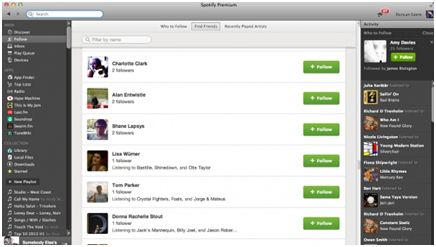
• Link para Mídia Social
Quando você se inscrever para Spotify, você pode conectar sua conta ao seu Facebook, Twitter e outras contas de mídia social. Isso permite que você siga seus amigos e ver as suas listas de reprodução e permite-lhes fazer o mesmo por você. Se você tem amigos com gostos musicais semelhantes, esta é uma ótima maneira de descobrir músicas que você pode ter outra forma perdida.
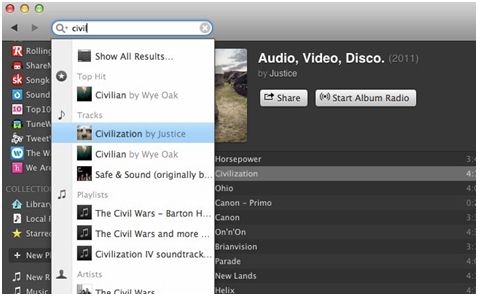
• Busca de música
Função de busca do Spotify permite encontrar a música que você está procurando. Ele vai além de apenas ser capaz de digitar o nome de um artista ou música, você pode encontrar canções de artistas de um determinado período de tempo ou um determinado álbum usando qualificadores. Você também pode modificar a sua pesquisa não incluir faixas.
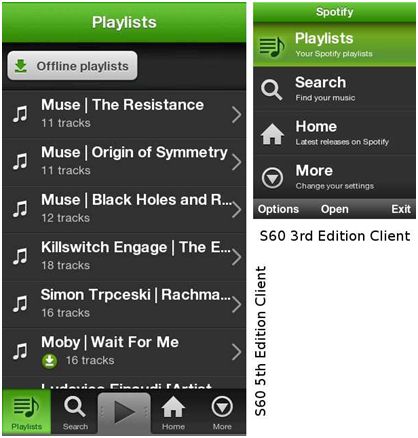
• Criar listas de reprodução personalizadas
Uma das melhores características do Spotify é ser capaz de salvar suas músicas favoritas em uma lista de reprodução, para que você possa ouvi-los novamente e novamente. Você pode personalizar suas listas de reprodução de acordo com o seu humor e uma vez que você criou, você pode compartilhá-los com seus amigos através de redes sociais.
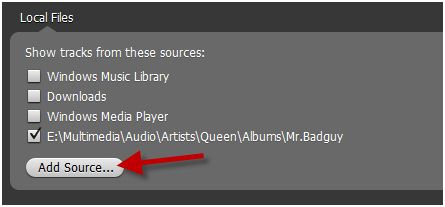
• adicionar suas próprias músicas
É verdade que você não pode baixar música fora do Spotify, mas você pode importar música para o Spotify. Você pode importar música a partir de seu computador e adicioná-los a seus playlists Spotify. Isso permite que você para preencher eventuais lacunas no catálogo e ajudas de Spotify em sua tentativa de criar a lista de reprodução perfeita.
Parte 2: Como corrigir erros do Spotify Mac comuns
Spotify é projetado para funcionar bem em um Mac, uma vez que para baixo em um PC, no entanto, com qualquer programa há problemas ocasionais. Esses problemas geralmente ocorrem após Spotify executa uma atualização automática, destinados a melhorar o seu serviço. Ocasionalmente o que acontece é que a atualização mudou a sua versão do Spotify e já não está a funcionar. Às vezes, isso tem a ver com o seu firewall ou anti-vírus e às vezes é um problema com o próprio Spotify. Seja qual for o problema, há sempre uma solução.
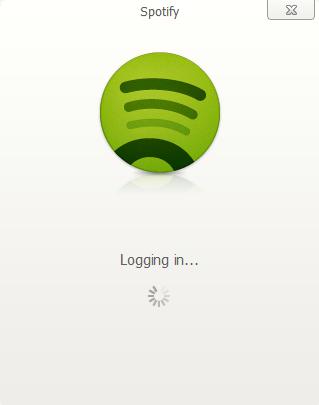
• Erro: Spotify não abre
Solução: Se você está tendo problemas obtendo Spotify para carregar, então a melhor coisa a fazer é desinstalar o Spotify. Você pode desinstalar o Spotify, indo à biblioteca de seu Mac e pasta de aplicativos e apagar Spotify de ambos os locais. Depois de eliminar Spotify, você vai querer esvaziar a lixeira e reinicie o computador. Depois de ter reiniciado o seu computador, então você vai querer voltar para o site do Spotify e baixar a versão mais up-to-date e instalá-lo. Spotify agora deve abrir sem problema
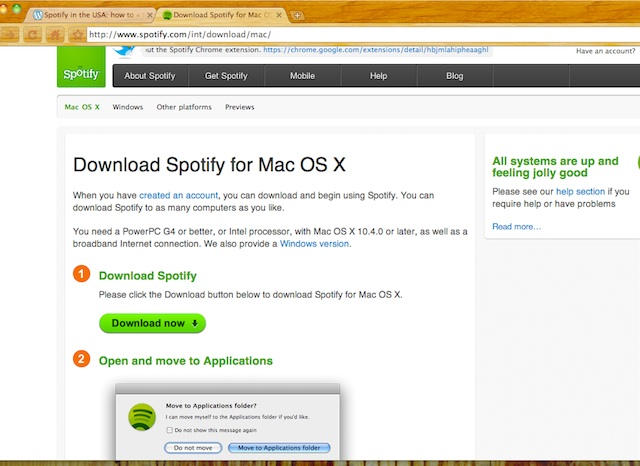
• Erro: Não foi possível atualizar Spotify
Solução: Se você encontrar um erro de atualização do Spotify, isso pode significar que a versão atual do Spotify não está sendo reconhecido pela atualização. A maneira mais fácil de corrigir este problema é desinstalar Spotify, e depois ir para o site do Spotify e baixar a versão mais recente do Spotify. Ao instalar a nova versão do Spotify, você está certificando-se de que seu computador reconhece Spotify e corrigir todos os erros que possam ter ocorrido por causa da atualização.
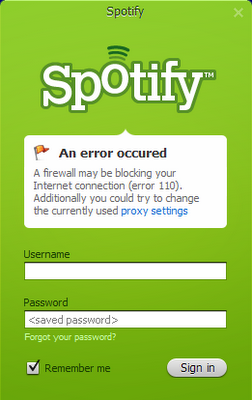
• Erro: Erro 110
Solução: Esta mensagem de erro ocorre quando há um conflito entre Spotify e firewall do computador. Em muitos casos, o conflito não ocorre quando você instala o Spotify, em vez disso, acontece quando as atualizações de programa e não é mais reconhecido pelo firewall. Para corrigir um erro 110, você precisa remover o Spotify da lista do seu firewall de programas aprovados e reinicie o computador. Assim que o computador for reiniciado, você voltará a adicionar Spotify à lista de programas permitidos, o que deve resolver o problema. Às vezes, os computadores têm mais de um firewall, que é built-in para o sistema operacional do computador e um firewall de terceiros que você pode ter instalado a si mesmo. Se este for o caso, você precisa remover e adicionar novamente Spotify para a lista de programas aceitos para ambos os firewalls, caso contrário, ainda pode haver um conflito.
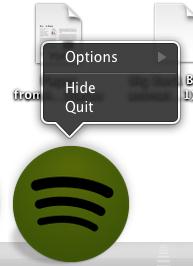
• Erro: Não é possível procurar Música
Solução: Se você está tendo problemas com a função de pesquisa no seu Spotify, há um reparo fácil. Você simplesmente precisa ir para o menu Spotify e clique em "Quit Spotify". Depois de ter saído do programa, aguarde alguns minutos e recarregar e agora você deve ser capaz de acessar a função de pesquisa. O programa simplesmente precisava ser saltar começou-.
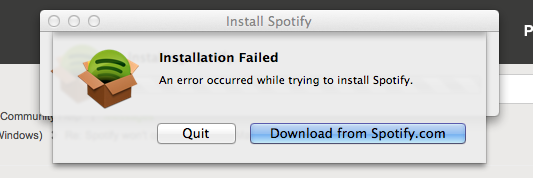
• Erro: Não é possível reinstalar Spotify
Solução: Você pode, ocasionalmente, pode ter de reinstalar o Spotify, por exemplo, se você atualizou recentemente seu computador. Às vezes, quando isso acontece, a instalação falhar e isso é porque a versão atualmente no seu computador pode estar desatualizado, tornando-se assim Spotify não pode instalar corretamente. Para evitar esse problema, sempre fazer o download da versão mais recente do Spotify no site antes de tentar reinstalar. Se você tem a versão mais recente do software, então você deve ser capaz de instalá-lo sem problemas e ser capaz de começar a transmissão de música novamente sem mais problemas.
Parte 3: Como fazer o download Spotify Music no Mac
Desfrute Spotify offline
Spotify é um programa de streaming de música. O conceito por trás Spotify, é que os clientes podem acessar milhões de músicas legalmente e ouvi-los on-line a qualquer hora que quiser. A desvantagem deste serviço é que você só pode acessar a música do Spotify através de streaming online. O Spotify não permitir que os usuários para exportar sua música a outro leitor de música como o iTunes ou para comprar música através Spotify. Você só pode ouvi-la através Spotify.
Spotify tem uma opção de assinatura premium por US $9.99 e uma das características que vem com o Spotify Premium é o acesso off-line para a sua música. Com Spotify Premium, você pode sincronizar suas músicas para o seu computador ou dispositivo favorito em modo off-line e ter acesso, mesmo quando você não estiver conectado à rede. Você ainda tem que abrir Spotify no seu computador para poder acessar a música com o modo offline do Spotify, você simplesmente não tem que estar conectado à internet. É uma ótima opção para os viajantes.
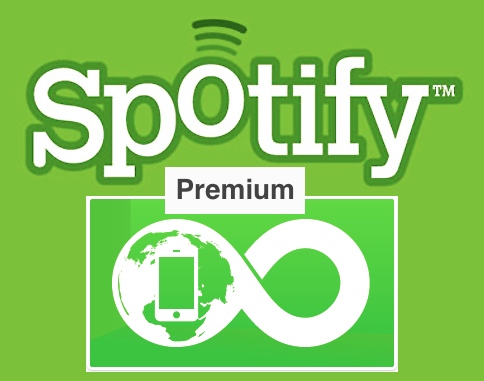
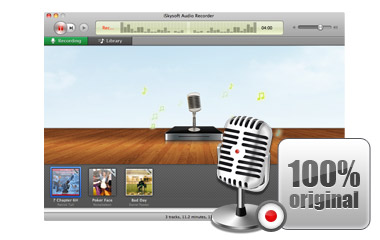
Baixar música Spotify
Enquanto você não pode baixar músicas do Spotify, existem programas de terceiros que lhe dão a opção de gravar a música que você ouve e salvá-lo em seu disco rígido local. Um programa popular é iSkysoft gravador de áudio para Mac que permite gravar música ilimitada de Spotify, Pandora, Grooveshark, BBC Radio Audio, Napster, iTunes Radio, e 500 + mais.
- Grave música livre a partir de sites de vídeo e música ilimitadamente.
- Baixar músicas em MP3 ou M4A com 100% de qualidade original.
- Identificar automaticamente todas as informações da música.
- Filtrar anúncios entre as faixas e faixas de divisão para separar música.
- Exportação música gravada a biblioteca do iTunes automaticamente.



 Escolha o seu país
Escolha o seu país